Cara mengganti Wallpaper tanpa mengaktifkan Windows 11/10
Jika Anda tidak mengaktifkan salinan Windows , Anda tidak dapat mengubah sebagian besar panel Personalisasi(Personalization) di Pengaturan Windows(Windows Settings) . Namun, jika Anda ingin change wallpaper without Windows 11/10 Activation , maka artikel ini mungkin berguna untuk Anda. Karena Windows 10 mencegah pengguna menggunakan opsi apa pun di halaman Personalisasi (Personalization ) , Anda dapat menggunakan alat lain untuk menyelesaikan pekerjaan.
Pengaturan Windows(Windows Settings) memungkinkan Anda menyesuaikan wallpaper, tema, skema warna, dll. Namun, jika Anda tidak mengaktifkan salinan Windows 11/10 , Anda tidak dapat mengakses opsi tersebut. Untuk informasi Anda, ada beberapa metode untuk melakukan ini. Anda dapat menggunakan salah satu dari mereka sesuai keinginan Anda.
Ubah(Change) wallpaper tanpa Aktivasi Windows(Windows Activation)
Untuk mengubah wallpaper desktop(change desktop wallpaper) tanpa mengaktifkan Windows 11/10 , ikuti langkah-langkah ini-
- Gunakan opsi menu konteks klik kanan
- Menggunakan aplikasi Foto
- Menggunakan peramban Firefox
- Menggunakan Editor Registri
- Menggunakan Kebijakan Grup
Untuk mempelajari lebih lanjut tentang langkah-langkah ini, teruslah membaca.
1] Gunakan(Use) opsi menu konten klik kanan
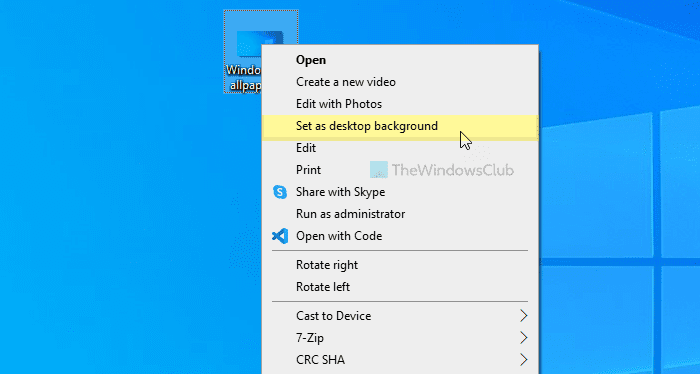
Dimungkinkan untuk mengatur wallpaper pada PC Windows 10 menggunakan opsi menu konteks klik kanan khusus. Ini disebut Atur sebagai latar belakang desktop. (Set as desktop background.) Untuk menggunakan metode ini, pilih gambar, dan klik kanan di atasnya. Anda dapat melihat opsi yang disebut Set as desktop background .
Klik(Click) di atasnya. Gambar akan ditetapkan sebagai wallpaper Anda secara instan.
2] Menggunakan aplikasi Foto
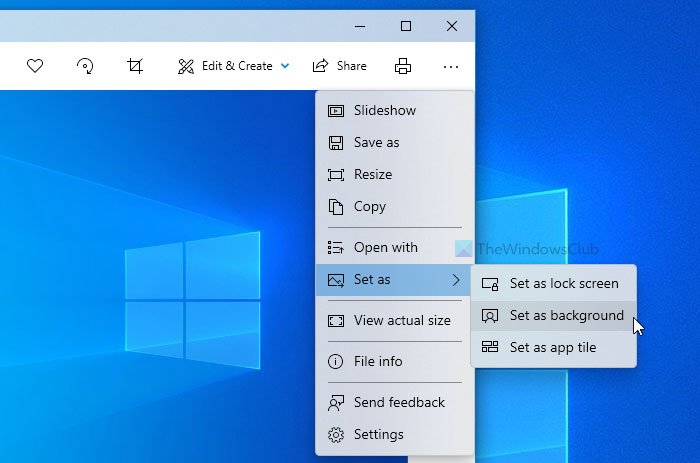
Aplikasi Foto(Photos) menggantikan Windows Photo Viewer tradisional di Windows 10 . Muncul dengan lebih banyak fitur dan opsi daripada alat sebelumnya. Dari menambahkan efek dasar hingga mengubah ukuran, Anda dapat melakukan hampir semua hal di aplikasi Foto(Photos) . Selain itu, dimungkinkan untuk menggunakan aplikasi Foto(Photos) untuk mengatur wallpaper desktop. Tidak hanya wallpaper desktop, tetapi Anda juga dapat mengatur gambar sebagai latar belakang layar kunci.
Untuk menggunakan opsi ini, Anda perlu membuka gambar yang diinginkan di aplikasi Foto(Photos) . Jika sudah diimpor ke aplikasi Foto(Photos) , Anda tidak perlu melakukannya lagi. Anda dapat mengkliknya untuk membuka gambar. Di sisi lain, jika Anda, misalnya, memiliki gambar di desktop, Anda dapat mengklik dua kali untuk melakukan hal yang sama.
Selanjutnya, klik ikon tiga titik yang terlihat di sudut kanan atas > Set as > Set as background.
Ini mengubah wallpaper desktop segera.
Baca(Read) : Wallpaper gratis terbaik untuk Windows.(Best free Wallpapers for Windows.)
3] Menggunakan peramban Firefox
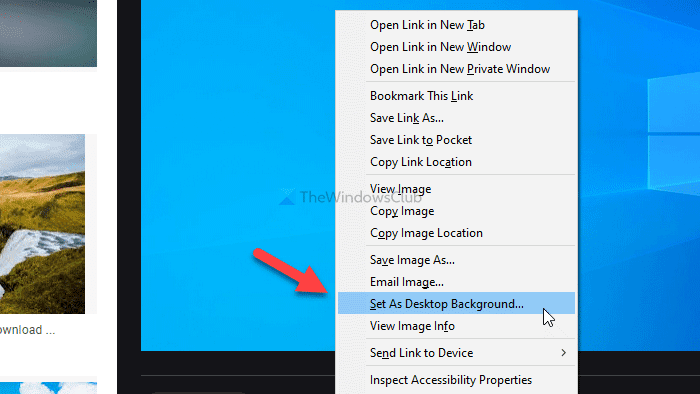
Mozilla Firefox adalah peramban pilihan bagi banyak orang, dan Anda dapat menggunakan hal yang sama untuk mengubah wallpaper desktop. Browser ini menawarkan opsi untuk mengganti wallpaper yang ada langsung dari halaman web mana pun. Untuk memulai dengan metode ini, buka browser Firefox , dan lakukan pencarian Google untuk wallpaper favorit Anda.
Setelah ditemukan, klik kanan pada gambar dan pilih opsi Set As Desktop Background dari menu konteks.
Anda dapat segera menemukan wallpaper baru.
4] Menggunakan Editor Registri
Anda dapat menggunakan Registry Editor untuk mengubah wallpaper desktop Anda(use Registry Editor to change your desktop wallpaper) . Sebelum memulai dengan utilitas ini, disarankan untuk membuat titik Pemulihan Sistem .
Pada awalnya, tekan Win+R > ketik regedit> tekan tombol Enter > klik opsi Ya (Yes ) di prompt UAC . Selanjutnya, navigasikan ke jalur berikut-
HKEY_CURRENT_USER\SOFTWARE\Microsoft\Windows\CurrentVersion\Policies
Klik kanan pada Policies > New > Key , dan beri nama System . Setelah itu, Anda perlu membuat Nilai String(String Value) di kunci Sistem . (System)Untuk itu, klik kanan pada System > New > String Value , dan beri nama sebagai Wallpaper .
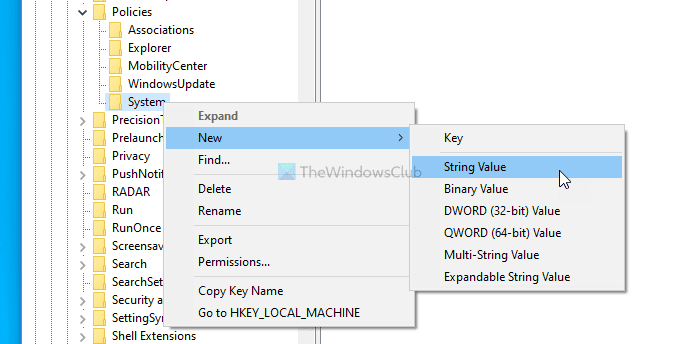
Sekarang, klik dua kali pada Nilai(Value) String Wallpaper dan rekatkan jalur gambar di kotak Data nilai(Value data) .
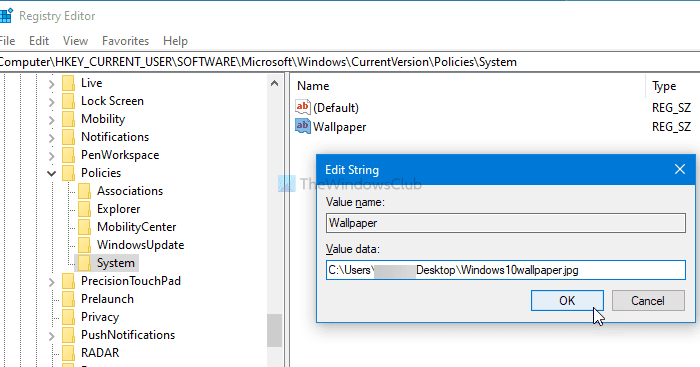
Terakhir, klik tombol OK .
Jika Anda ingin mengubah gaya wallpaper, Anda harus membuat Nilai String(String Value) lain bernama WallpaperStyle dan mengatur data Nilai(Value) sebagai 0/1/2/3/4/5.
5] Menggunakan Kebijakan Grup
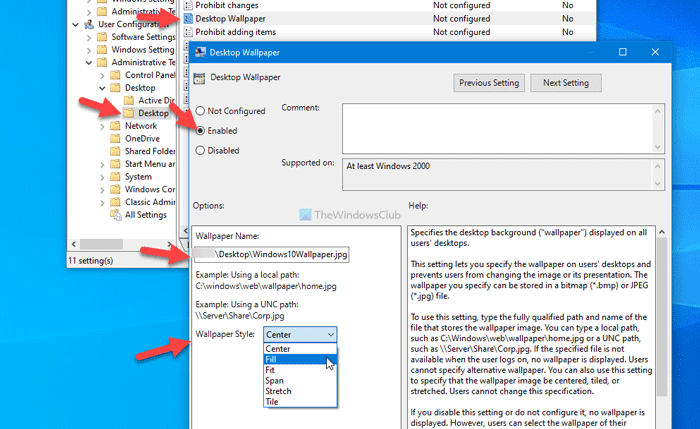
Seperti Editor Registri(Registry Editor) , Anda dapat menggunakan Editor Kebijakan Grup Lokal(Local Group Policy Editor) untuk mengubah wallpaper desktop di Windows 10 . Yang terbaik adalah Anda dapat mengubah gaya wallpaper sesuai kebutuhan Anda. Untuk memulai, tekan Win+R , ketik gpedit.msc, dan tekan tombol Enter untuk membuka Editor Kebijakan Grup Lokal(Local Group Policy Editor) di komputer Anda. Kemudian, navigasikan ke jalur berikut-
User Configuration > Administrative Templates > Desktop > Desktop
Di sini Anda dapat menemukan pengaturan yang disebut Desktop Wallpaper . Klik dua kali di atasnya > pilih opsi Diaktifkan (Enabled ) > masukkan jalur gambar di kotak Nama Wallpaper(Wallpaper Name) > perluas daftar drop-down Gaya Wallpaper > pilih sesuatu yang sesuai dengan wallpaper Anda.(Wallpaper Style)
Terakhir, klik tombol OK untuk menyimpan perubahan.
Itu saja! Semoga(Hope) metode ini berhasil.
Baca Selanjutnya(Read next) : Cara Mengganti Tema Tanpa Aktivasi(How to change the theme without Activation) .
Related posts
Cara Membuat Desktop Wallpaper Slideshow di Windows 10
Download Bing Wallpaper app untuk Windows 10
Cara Mengubah Wallpaper Secara Otomatis Di Windows 10
Cara Mengubah Theme, Lock Screen & Wallpaper di Windows 11/10
Best Automatic Wallpaper Changer apps untuk Windows 10
Aktifkan Network Connections saat di Modern Standby pada Windows 10
Cara Memeriksa Shutdown and Startup Log di Windows 10
Best Perangkat lunak gratis untuk mengatur video sebagai desktop background di Windows 10
Fix Bluetooth Penundaan Suara di Windows 10
Fix Crypt32.dll tidak ditemukan atau hilang kesalahan di Windows 11/10
Fix Windows 10 Black Screen masalah Death; Stuck pada Black Screen
Best Battery monitor, Analytics & Stats Apps untuk Windows 10
Adjust Monitor Anda untuk screen resolution di Windows 10
Cara Mengaktifkan atau Disable Archive Apps feature di Windows 10
Cara Mengubah Default Webcam di komputer Windows 10
Cara menghapus atau menginstal ulang Notepad di Windows 10
Cara Menggunakan Charmap and Eudcedit Alat Built-in Windows 10
Set Notepad++ AS default editor untuk file .xml di Windows 11/10
Best Laptop Battery Test software & Diagnostic tools untuk Windows 10
Cara Mencadangkan, Move, atau Delete PageFile.sys pada Shutdown di Windows 10
